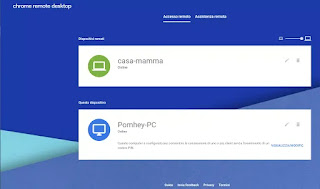 El escritorio remoto es esa tecnología de software gracias a la cual es posible conectarse a otro ordenador a través de la red oa través de internet para que puedas controlarlo como si estuvieras sentado frente a él.
El escritorio remoto es esa tecnología de software gracias a la cual es posible conectarse a otro ordenador a través de la red oa través de internet para que puedas controlarlo como si estuvieras sentado frente a él.El escritorio remoto es muy útil por dos razones principales:
1) Para conectarse de forma remota, quizás del lugar de trabajo al PC de casa o viceversa, para trabajar en dos entornos diferentes simultáneamente.
2) Mesa de ayuda por tarifa es decir, para ayudar a un amigo oa otra persona en caso de que necesite soporte técnico para realizar operaciones informáticas o para solucionar problemas. De esta forma, cada vez que alguien pide ayuda, en lugar de guiarlo con la voz, puede brindarle apoyo directo actuando directamente en su computadora.
con el navegador Google Chrome puedes crear un Acceso directo a escritorio remoto y poder controlar un PC de forma remota, a través de internet. Comparado con otras soluciones del mismo tipo, con Chrome puede controlar otra PC con Windows, una Mac o una computadora con Linux a través de Internet con el mismo programa, sin necesidad de descargar diferentes clientes o software adicional. Con Chrome, puede poner una computadora en el navegador y abrir su escritorio como si fuera un sitio web.
La función de "Remote Desktop" en Google Chrome se puede activar gratis yendo al sitio escritorioremoto.google.com. Chrome Remote Desktop es muy fácil y muy rápido de usar; el único requisito previo es el acceso a una cuenta de Google o Gmail.
Después de presionar el botón de inicio en el sitio de Escritorio remoto, puede hacer clic en Cconfigurar el acceso remoto para descargar el software que le permite conectarse a su PC. Este software no es más que la extensión Remote Destkop Chrome.
Desde la página web de la aplicación, que se puede abrir directamente desde el botón de extensión en la parte superior derecha de Chrome, puede habilitar la auditoría en esta computadora, configure un PIN de seguridad que deberá ingresar cada vez que se conecte a esta PC y asígnele un nombre. Siempre desde la misma página, si se abre desde cualquier otro PC, entonces será posible pulsar el nombre del ordenador en el que se ha activado el mando a distancia para verlo y usarlo a distancia como si estuvieras frente a él.
El PC controlado "ve" los movimientos que hace con el ratón el otro ordenador que tiene elacceso completo al sistema informático de otro ordenador, incluido el acceso a aplicaciones, correos electrónicos, archivos, documentos e historial. En la PC monitoreada, Chrome no necesita estar abierto todo el tiempo y la conexión funciona incluso si la PC está atascada en la pantalla de inicio de sesión.
Desde la columna de opciones a la derecha, que se oculta automáticamente y se puede usar moviendo el mouse sobre la pestaña azul, puede activar el modo de pantalla completa para ver el escritorio de la computadora controlada en su pantalla sin ningún otro elemento molesto. También puede ver las teclas y combinaciones que se utilizarán para realizar algunas operaciones, como copiar y pegar de pc a pc, la captura de pantalla y la tecla F11 que pone la página en pantalla completa.
Siempre desde la misma columna de opciones es posible utilizar i comandos para transferir archivos a la PC controlada o para descargar archivos de ella a nuestro ordenador.
En la página de Escritorio remoto también puede usar la opción Solicite asistencia. Esta función le permite generar un código temporal que puede ser utilizado por otra persona para acceder a nuestro ordenador y darnos asistencia. El código es de un solo uso, por lo que deberá volver a generarse para autorizar un nuevo enlace.
Para brindar asistencia, puede utilizar la opción en la misma página, ingresando el código que se recibió de la persona que solicita la asistencia.
También puedes usarlo la aplicación para Android y iPhone para accede a tu PC desde tu teléfono móvil con Chrome Remote Desktop.
Para acceder a una PC configurada con Chrome Remote Desktop también es posible utilizar otros navegadores web como Firefox, Edge y Safari.
Las conexiones remotas se pueden realizar desde y en cualquier PC donde se pueda instalar el navegador Chrome, por lo que no solo entre Windows pero también para Mac y Linux.
Quien necesita abrir puertos en el firewall o enrutador, el escritorio remoto de Chrome requiere acceso a los puertos TCP 443 y 5222.
Más información técnica sobre esta aplicación se encuentra en la página de soporte. El rendimiento es bueno, pero depende de la conexión a Internet y la computadora utilizada.
Para realizar conexiones de escritorio remoto a través de Internet, existen muchos otros programas de escritorio remoto para conectarse a la computadora desde lejos, incluidos, TeamViewer, el más importante y mejor disponible para Windows, Mac, Linux y también para iPhone y Android para controlar un ordenador a través del móvil.


























